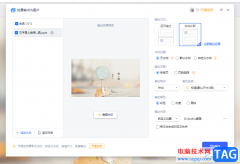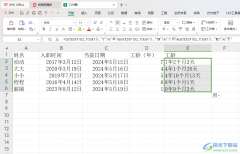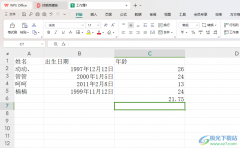在需要编辑处理数据时,很多小伙伴都会选择使用wps表格这款软件,相比于excel表格,WPS表格中有很多智能化的功能,比如“下拉列表,查找录入”等功能,使用这些功能我们可以更加轻松地完成想要的处理操作,所有很多小伙伴都更喜欢使用该软件。如果我们需要在电脑版WPS表格中对比两列数据是否相同,小伙伴们知道具体该如何进行操作吗,其实操作起来是非常简单的。我们只需要借助WPS表格中的“定位”功能就可以轻松进行对比核对了。在“定位”窗口中点击选择“行内容差异单元格”就可以将差异的数据选中了,我们可以设置一定的颜色和填充效果进行标记。接下来,小编就来和小伙伴们分享具体的操作步骤了,有需要或者是有兴趣了解的小伙伴们快来和小编一起往下看看吧!
操作步骤
第一步:使用WPS打开需要对比数据异同的Excel表格,选中需要核对的数据区域;
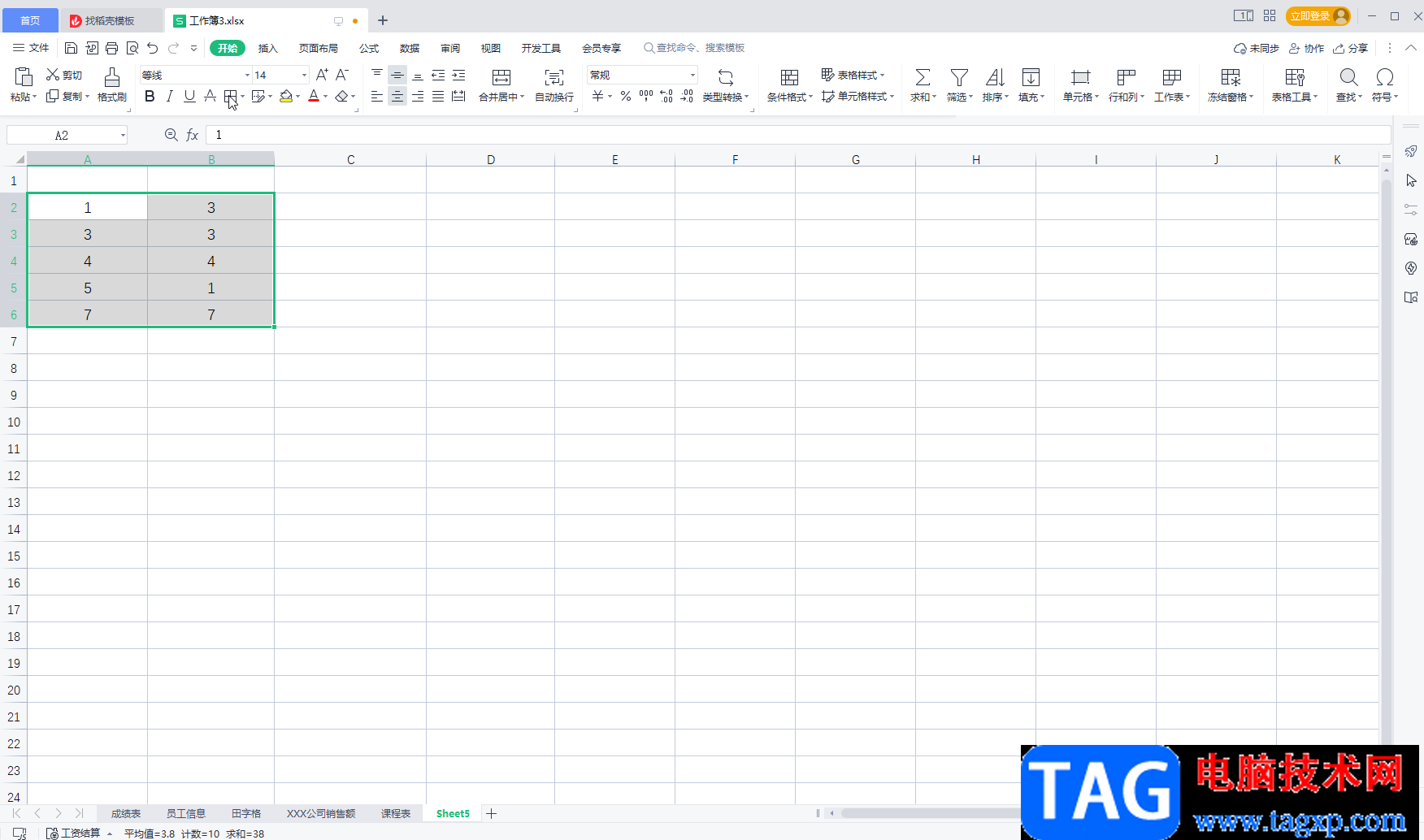
第二步:在“开始”选项卡中点击“查找”按钮后在子选项中点击“定位”按钮,也可以直接按Ctrl+G键进行操作;
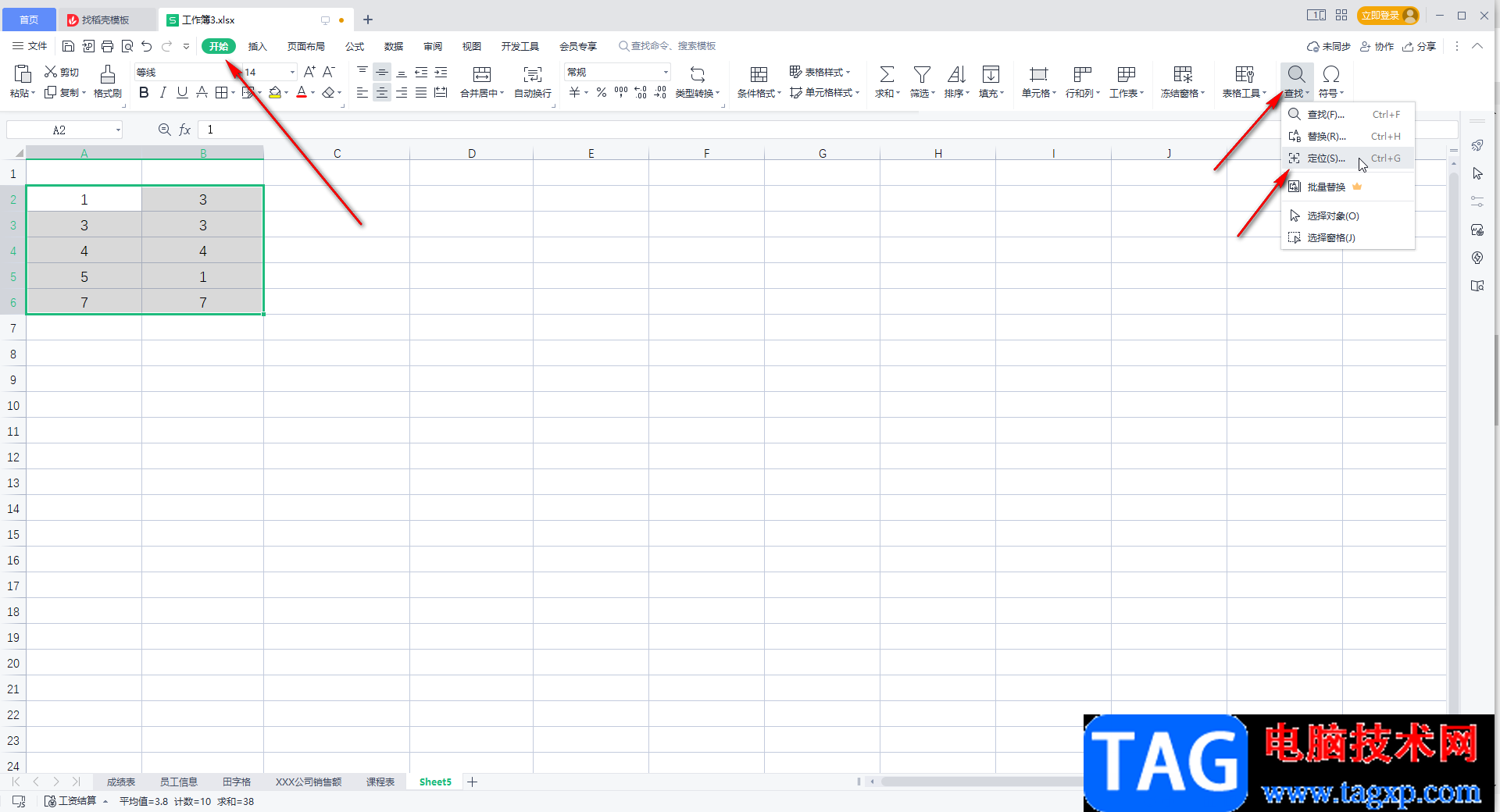
第三步:在打开的窗口中点击选择“行内容差异单元格”(因为我们是需要在一行中进行对比),然后点击“定位”;
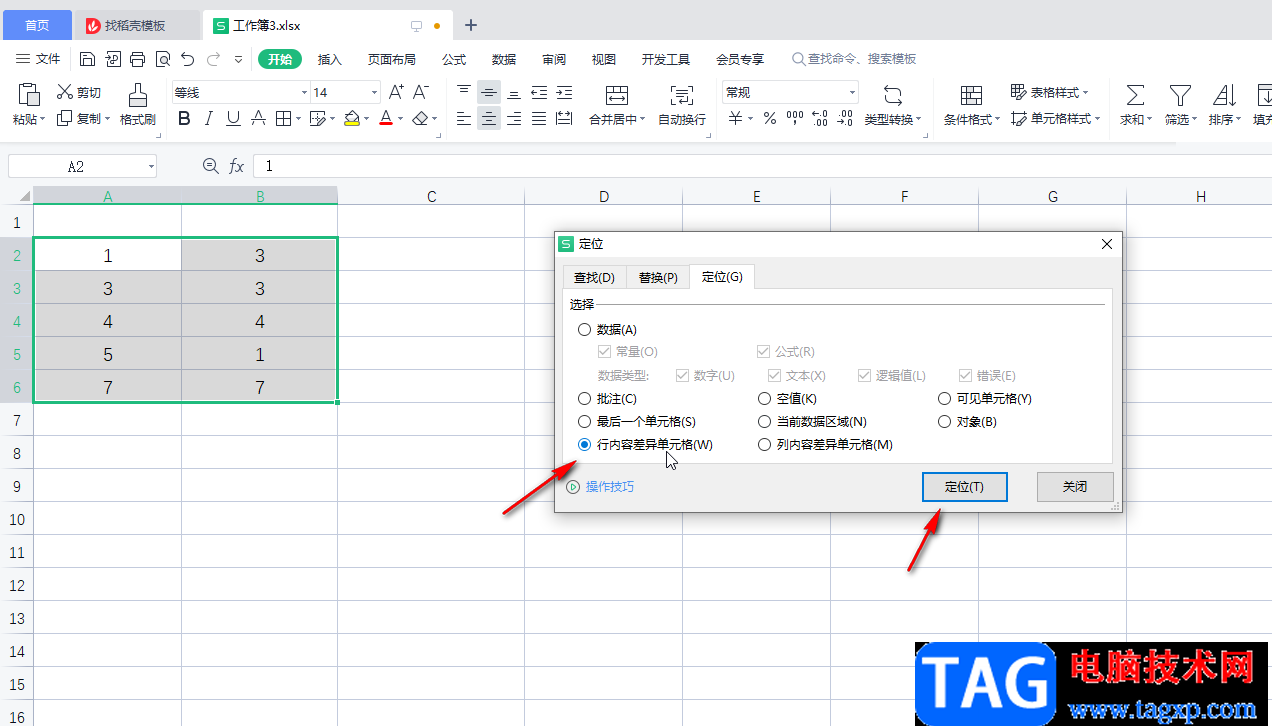
第四步:可以看到数据不同的单元格被选中了;
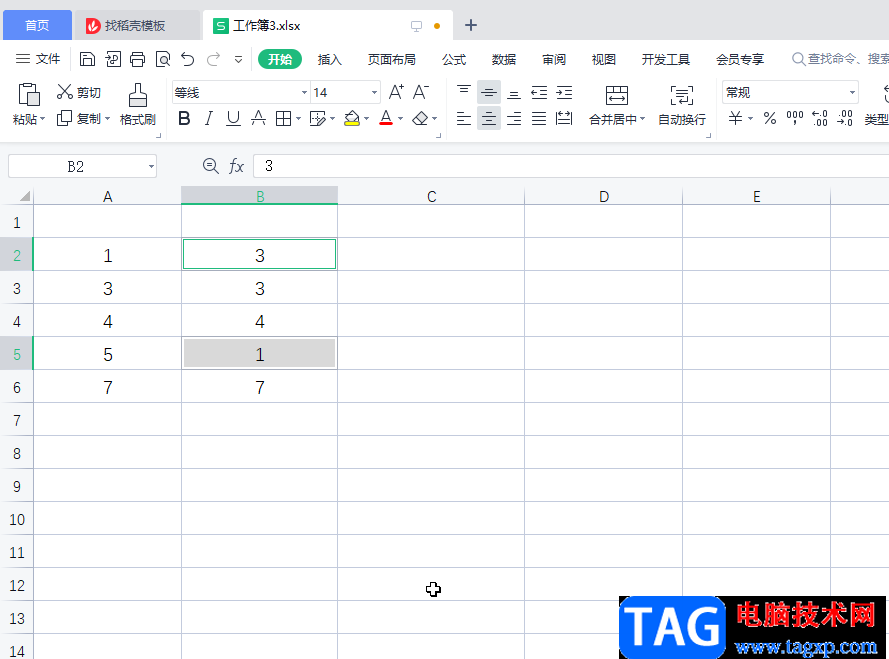
第五步:我们可以点击设置一下字体颜色或者填充颜色将其标出来;
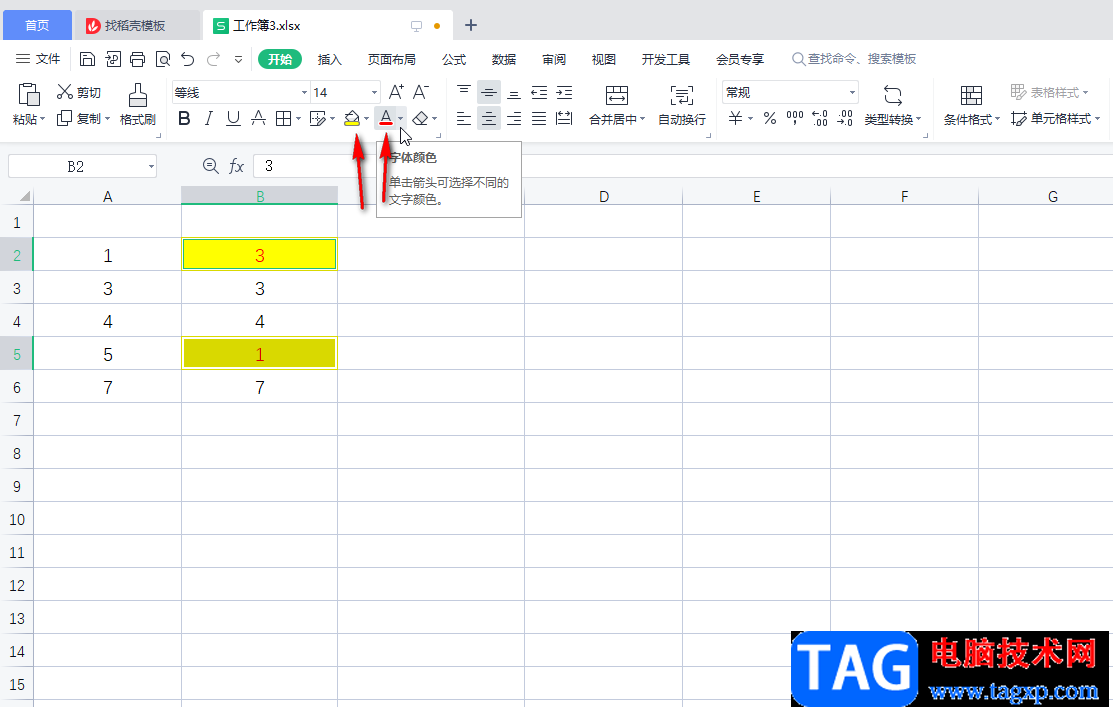
第六步:选中数据区域后在“开始”选项卡中点击“筛选”按钮开启筛选状态;
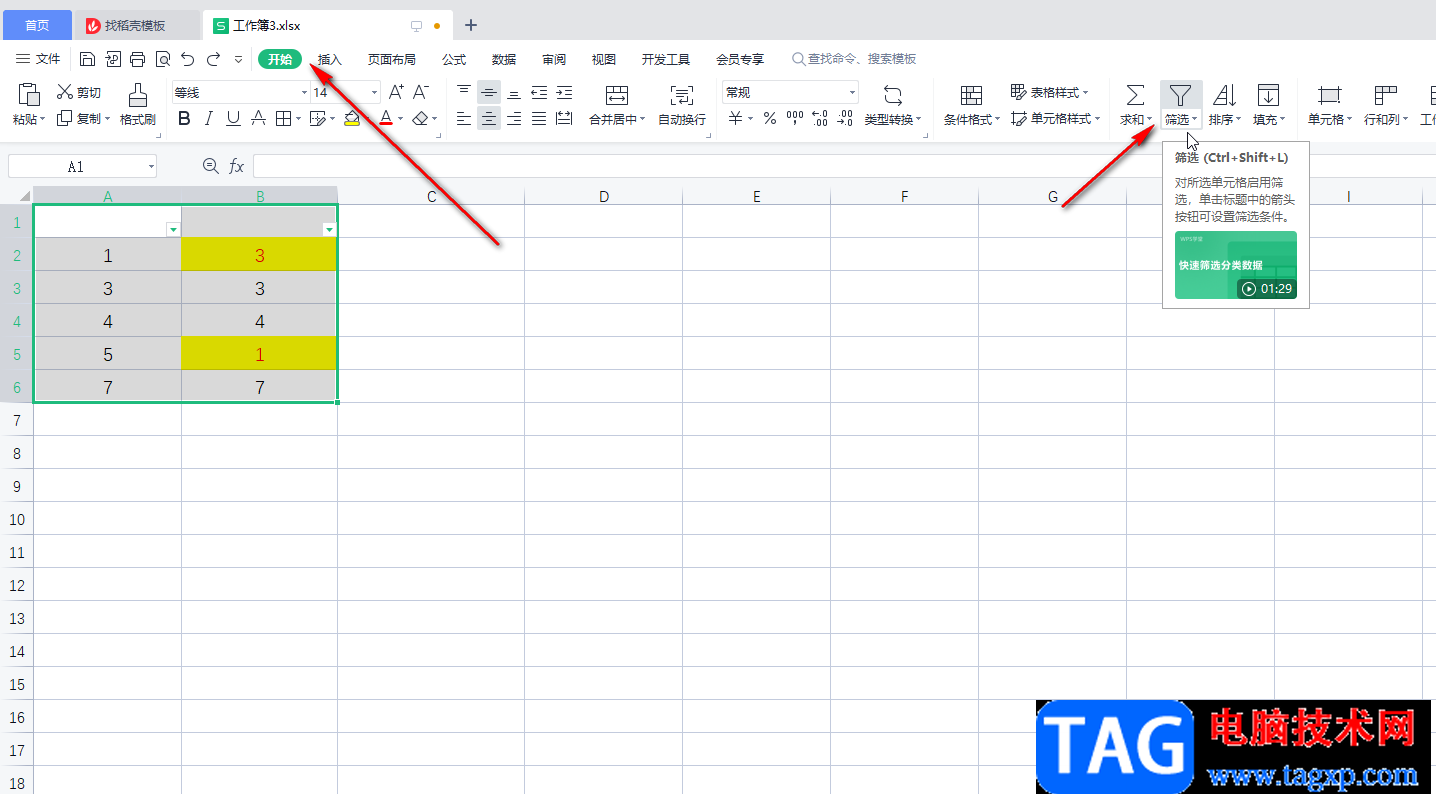
第七步:然后点击表头处的下拉箭头,在其中点击切换到“颜色筛选”按钮,然后可以设置单独筛选出有标记的单元格或者单独筛选出没有编辑的单元格。
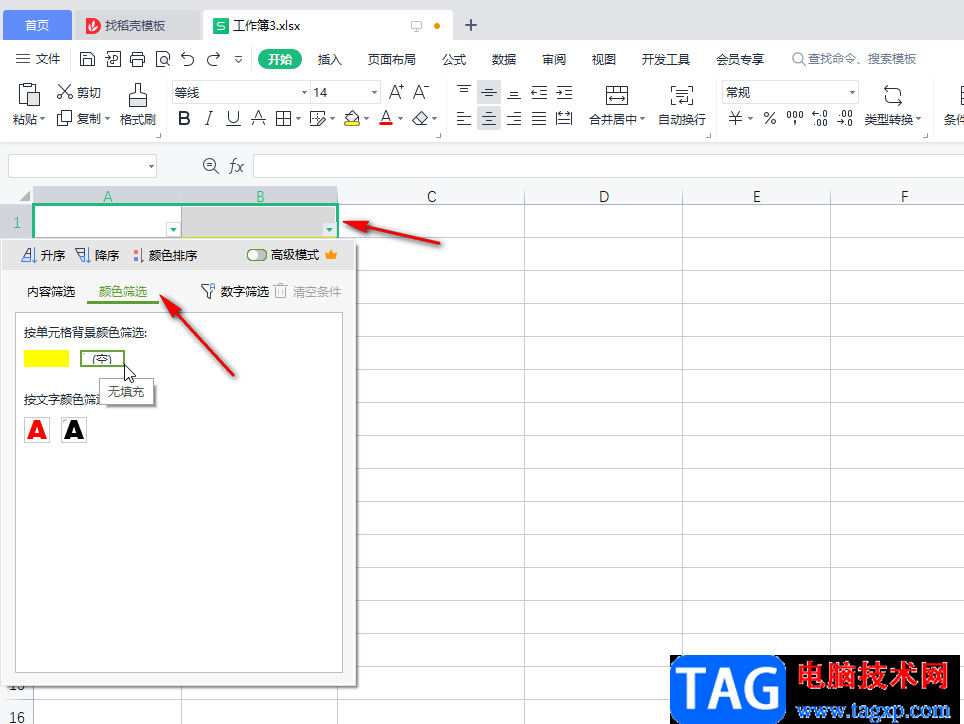
以上就是电脑版WPS表格中对比两列数据异同的方法教程的全部内容了。举一反三,我们可以使用同样的方法对比两行数据的异同,只需要在“定位”窗口中点击选择“列内容插入单元格”(因为我们是需要在同一列上进行对比)就可以了,小伙伴们可以去操作一下看看具体的效果。